私は、iPhoneやiPadで「FirstSeed Calendar」というカレンダーアプリを使っています。
おしゃれなウィジェットに直近の予定とカレンダーをひとまとめに表示できる点やタップしてすぐに詳細の予定を確認し登録できる点がとても気に入っています。

FirstSheedカレンダーは、お洒落で、高機能でお気に入りです
私は、さらに、Apple標準のカレンダーやGoogleカレンダーと予定データを共有して使っています。
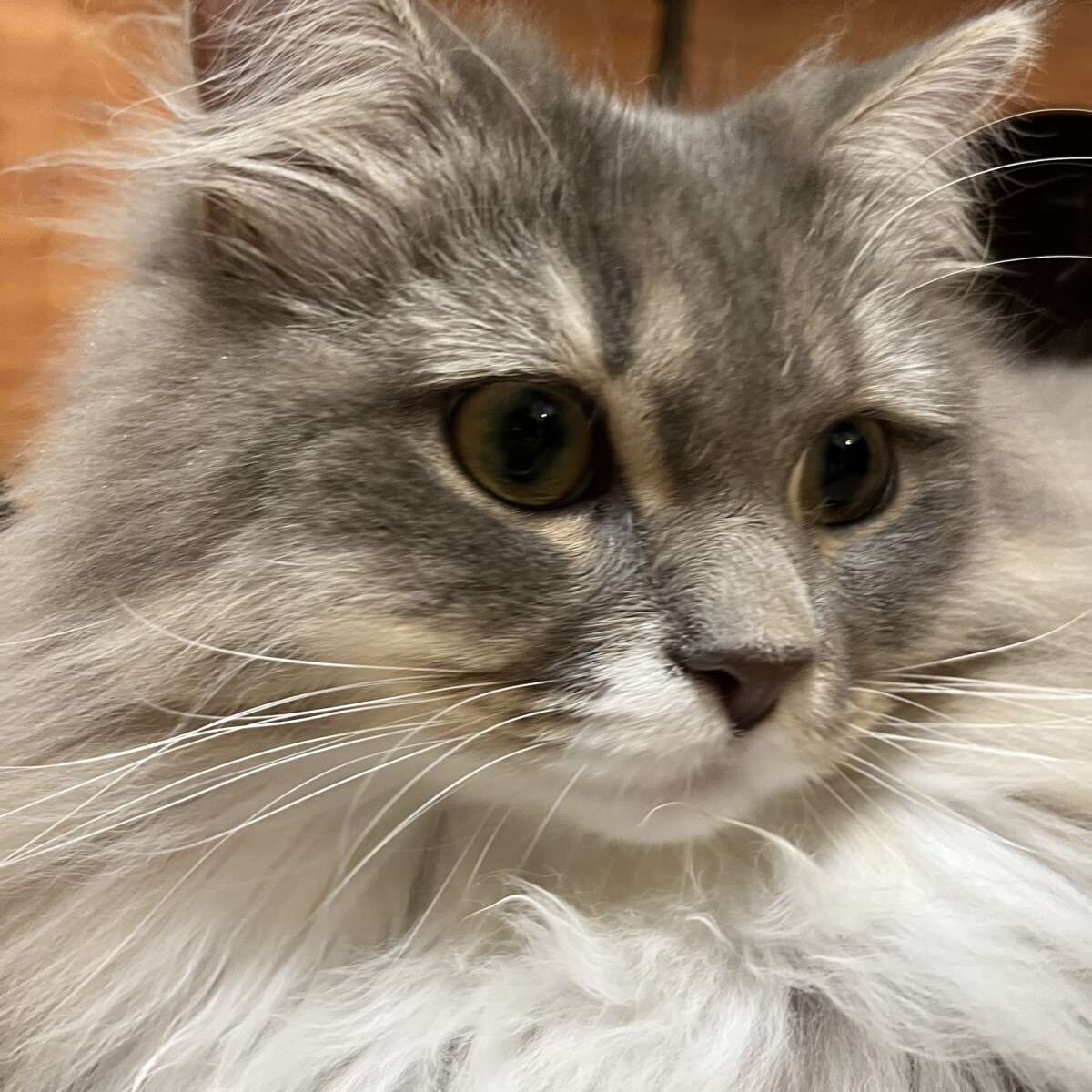
いろんなカレンダーアプリを使って、使いづらくないの?
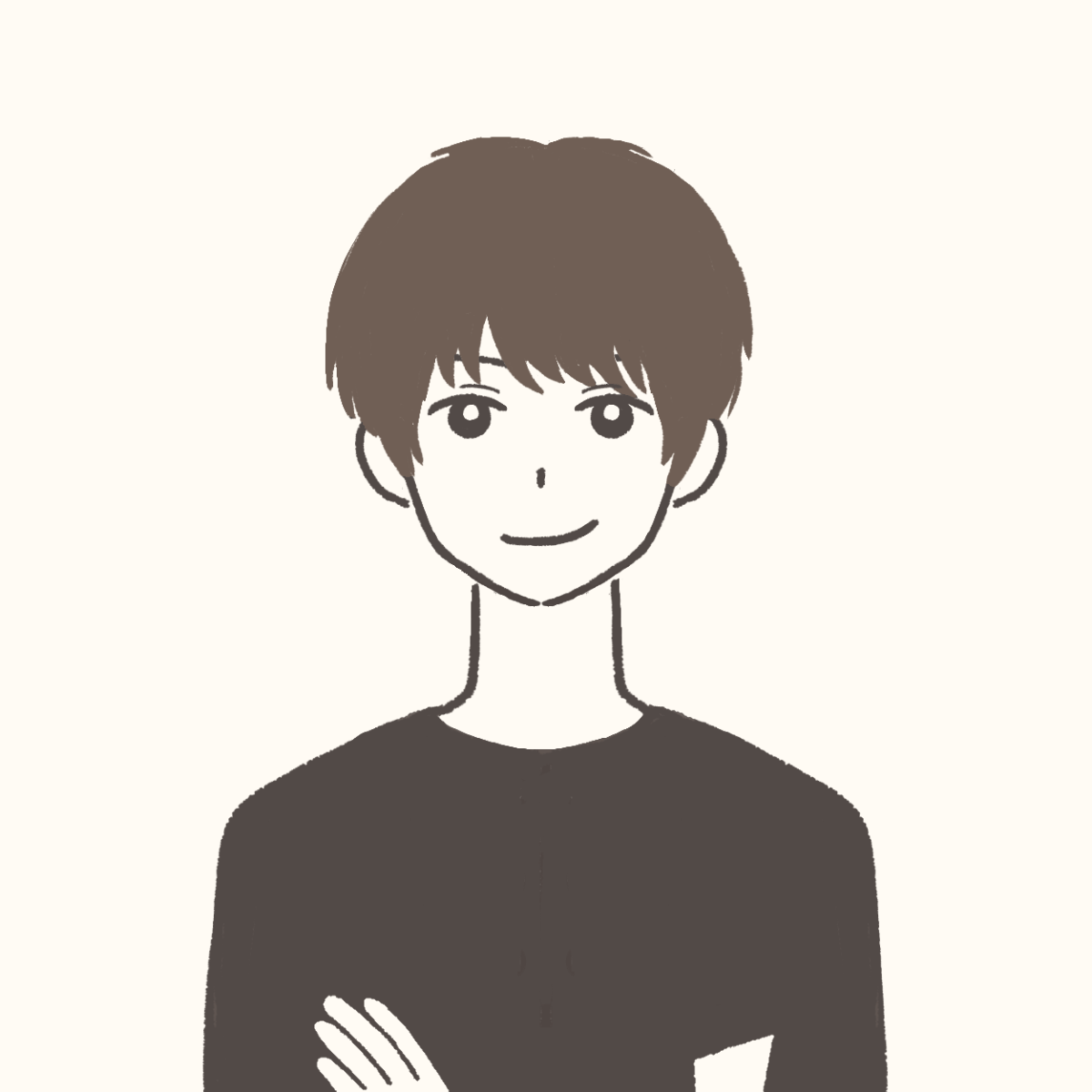
全く問題ないよ!どのデバイス、どのカレンダーアプリからでも同じ予定データにアクセスして利用できるように、自動連携機能があるんだよ
ということで、今回は、FirstSeedカレンダー、Apple標準カレンダー、Googleカレンダーの予定データの同期方法をまとめておきます。
FirstSeedカレンダーやGoogleカレンダーに興味があるけど、どのように設定すればよいのか分からないと悩まれている方の参考になれば幸いです。
カレンダーアプリを併用するメリット
ちなみに、それぞれのカレンダーアプリのメリットをあげておきます。

今回紹介する方法は、これら全てのメリットの恩恵が得られます
各カレンダーアプリの同期・連携イメージ
FirstSeedカレンダーとApple標準カレンダー、Googleカレンダーの連携は、ざっくりとこんな感じです。
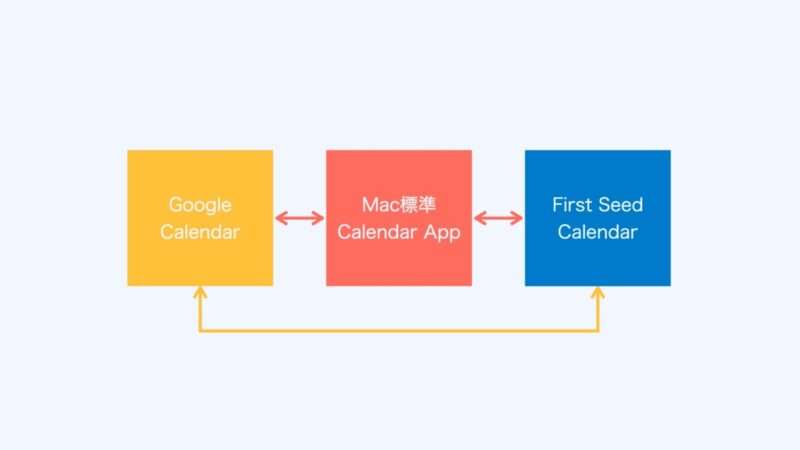
では、早速、確認していきましょう。
前提:事前の準備・設定
今回は、Apple標準のカレンダーアプリの他に、Googleカレンダー・Gmailアカウント・FirstSeed Calendarが必要です。
各カレンダーアプリの同期設定手順
各カレンダーアプリの同期設定手順は、以下のとおりです。
Apple標準カレンダーにGMAILアカウントを設定
iPhone/iPad/Macの設定から、カレンダーをタップします。
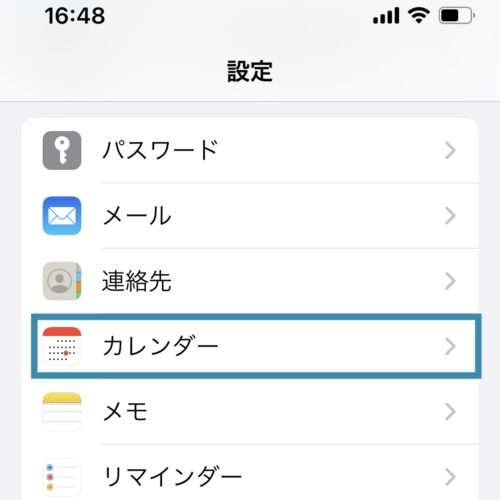
デフォルトカレンダーをタップします。
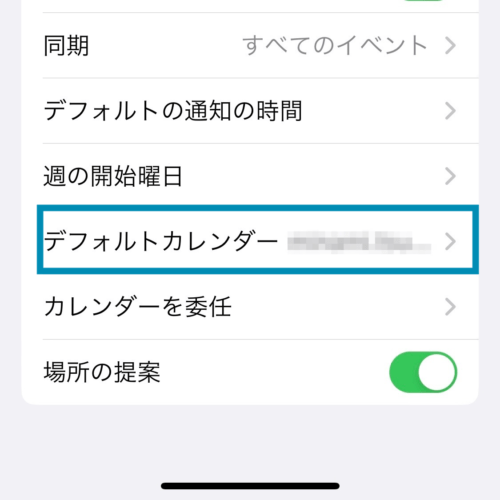
GMAILアカウントを設定します。
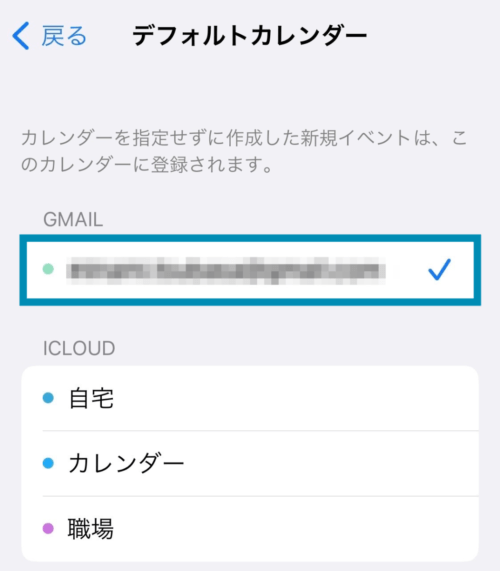
これでApple標準カレンダーがGoogleカレンダーの情報を認識できるようになります。
GoogleカレンダーにApple標準カレンダーへのアクセスを許可
iPhone/iPad/Macの設定から、Googleカレンダーをタップします
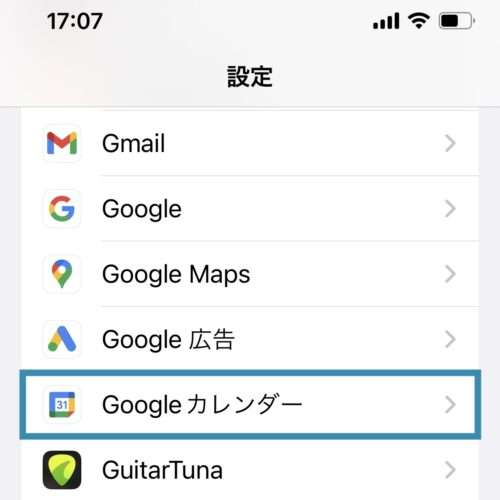
GoogleカレンダーにApple標準のカレンダーへのアクセスを許可します。
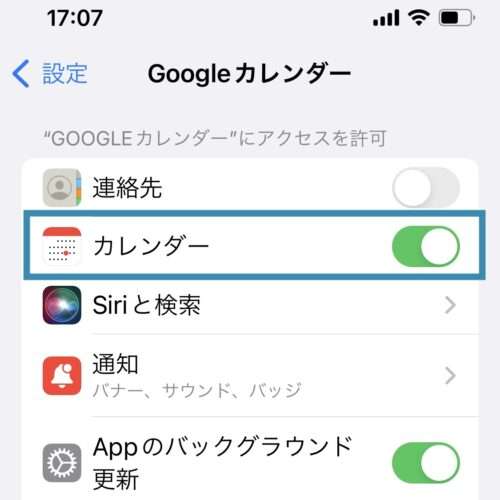
FirstSeedカレンダーにApple標準カレンダーへのアクセスを許可
iPhone/iPad/Macの設定から、Calendars(FirstSeedカレンダー)をタップします。
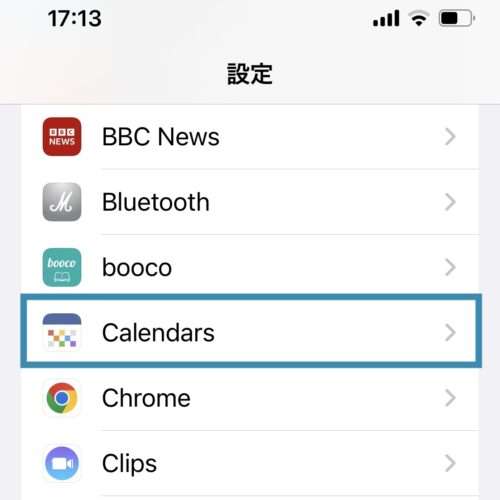
CalenadarsにApple標準のカレンダーへのアクセスを許可します。
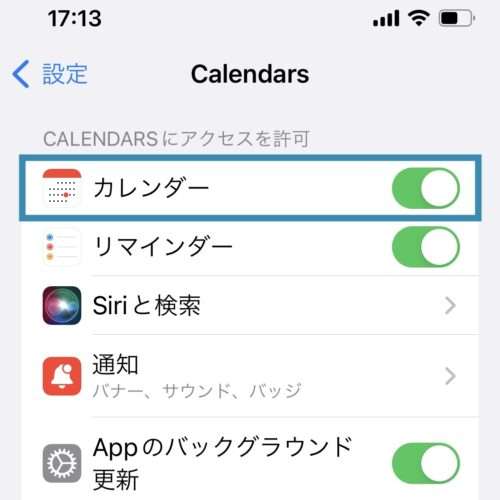
FirstSeedカレンダーにGMAILアカウントを設定
ファーストシードカレンダーアプリを開きます。
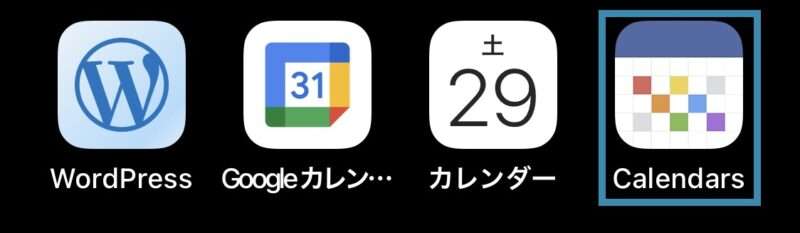
歯車アイコンから設定画面を開き、[一般]をタップします。
以下の画面で「デフォルト カレンダー」をタップします。
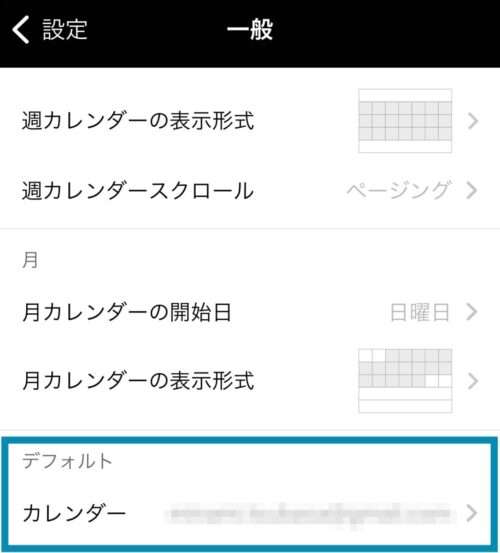
デフォルトカレンダー画面で、Gmailアカウントを設定すればOKです。
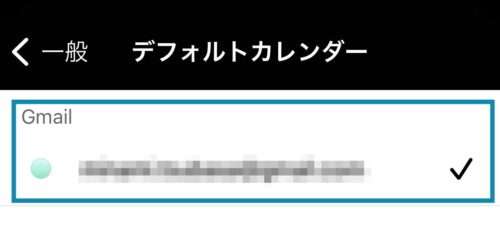
以上で、どのデバイス、どのアプリから予定を登録しても、同じ予定を確認できますよ。
まとめ
私の使用感としては、Apple標準カレンダー、FirstSeedカレンダーからの予定登録は、他のアプリに瞬時にデータが反映されますが、Googleカレンダーからだとタイムラグがあります。
なので、予定の登録や確認は、もっぱらFirstSeedカレンダーを利用しています。参考にしてみてください。
すまーとちゃんねるを閲覧いただきありがとうございました。
おまけ
最近、iPadとアップルペンシルを手書き手帳のように使えるアプリ「Pencil Planner」も使い始めました。
こちらのアプリもGoogleカレンダーやApple標準カレンダー、リマインダーと連携でき、しかも手書きができるという優れものです。
Pencil Plannerは、ノート術「バレットジャーナル」との相性もとてもいいです。
気になる方は、こちらの記事「Pencil Planner|紙の手帳のように書き込めるiPadアプリが超おすすめ!【レビュー】 」も参考ください。
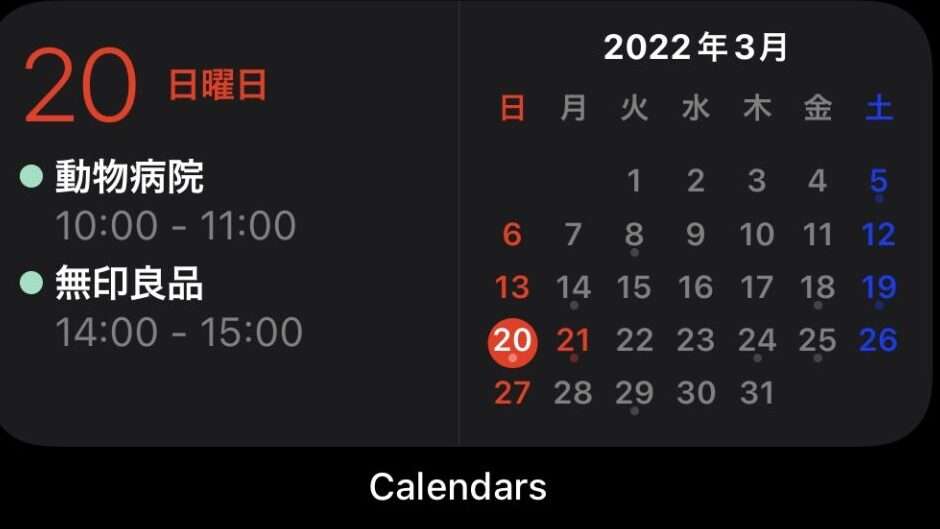
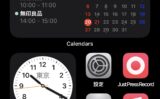




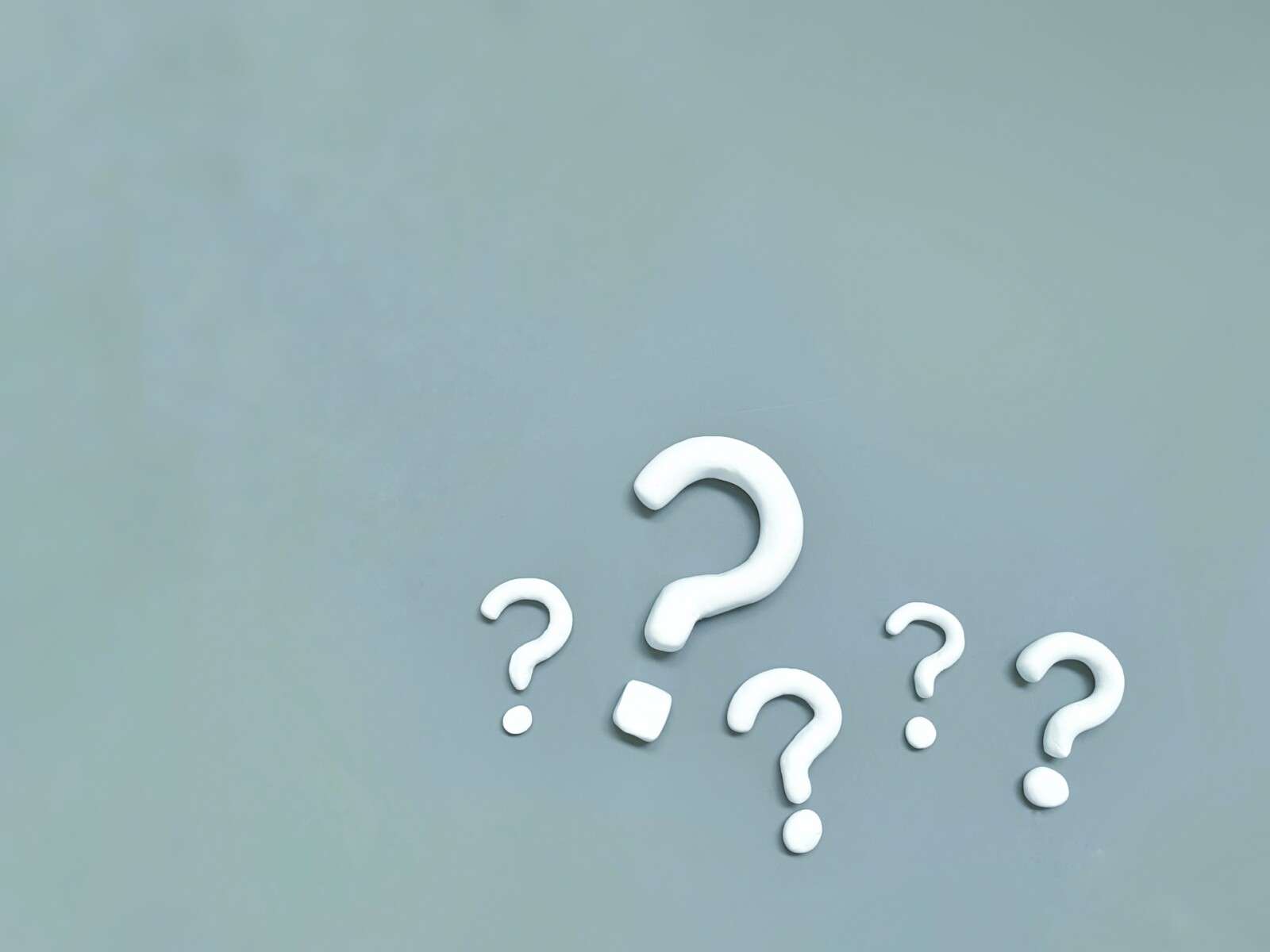
コメント